win10玩不了win7的游戏解决方法
win7系统虽然已经很老旧了但是依旧有着很多的经典游戏让很多用户回味无穷,但是在更新了win10系统之后有些玩家就发现自己的游戏玩不了了,针对这个问题下面就带来了win10玩不了win7的游戏解决方法,快来一起学习一下吧。
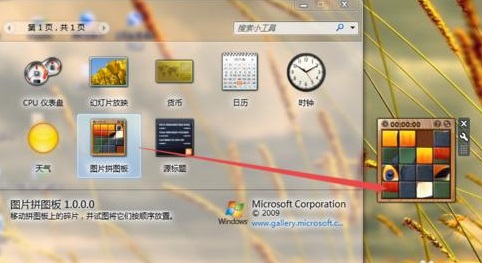
方法一:
1、首先在win10系统上,右击游戏的启动程序,选择属性并点击兼容性。
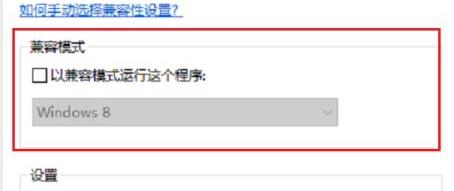
2、然后勾选下面选项的“以兼容模式运行这个程序”,选择Windows7,点击确定。
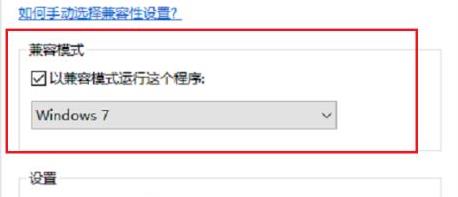
3、然后打开控制面板,点击下方的卸载程序,再点击启用或关闭Windows功能。
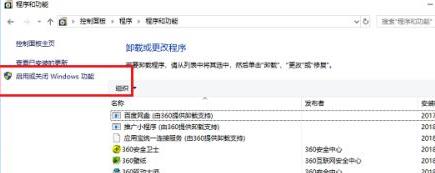
4、此时需要勾选旧版组件下方的“DirectPlay”点击确定。

5、随后按快捷键“win+R”打开运行,输入regedit,点击确定。
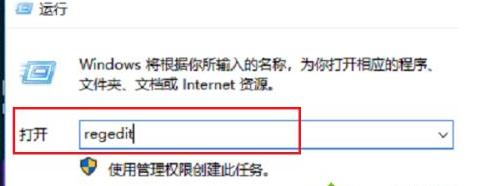
6、进去注册表编辑器后,依次点击:HKEY_CURRENT_USER->Control Panel->Keyboard,
选中KeyboardSpeed,双击并将默认的值改大,确定之后即可。
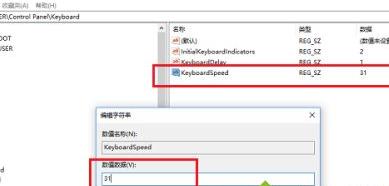
方法二:
1、如果还是玩不了就可能是用户安装的系统存在问题导致的。
2、建议重新升级一下或者在本站下载重新安装一下就可以解决了。【windows10系统下载】

你可能还想看:玩不了7k7k解决方法 | win10玩不了war3解决方法
以上就是给各位小伙伴带来的win10玩不了win7的游戏解决方法,兼容性是最大问题本站系统可以完美优化,更多相关教程请收藏好吧啦网~
以上就是win10玩不了win7的游戏解决方法的全部内容,望能这篇win10玩不了win7的游戏解决方法可以帮助您解决问题,能够解决大家的实际问题是好吧啦网一直努力的方向和目标。
相关文章:

 网公网安备
网公网安备